Maison >Tutoriel logiciel >Logiciel de bureau >Comment mettre un document Word en mode « non modifiable » ?
Comment mettre un document Word en mode « non modifiable » ?
- PHPzavant
- 2024-02-18 15:10:161143parcourir
l'éditeur php Baicao vous apprend à définir un document Word en mode "non modifiable". Dans un document Word, vous pouvez utiliser la fonction « Protégé » pour définir le document en lecture seule afin d'empêcher d'autres personnes de modifier ou de modifier le document. Ce paramètre peut protéger efficacement l'intégrité du contenu du document et rendre votre document plus sécurisé et fiable.
Les documents Word sont dotés de l'option permettant de définir une protection restreinte, qui peut être définie via [Restreindre l'édition] sous l'option [Révision] du menu.

Après avoir cliqué sur [Restreindre l'édition], une nouvelle page apparaîtra sur le côté droit du document. Vous pouvez sélectionner [Restrictions de formatage] ou [Restrictions d'édition] selon vos besoins, vous pouvez également sélectionner des options de restriction plus détaillées.
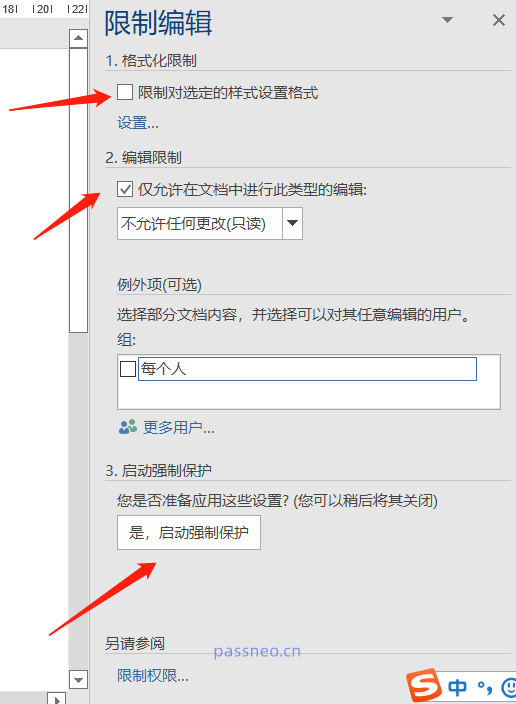
Par exemple, dans [Restreindre l'édition], vous pouvez choisir [Ne pas autoriser les modifications (lecture seule)] ou restreindre uniquement [Modification].
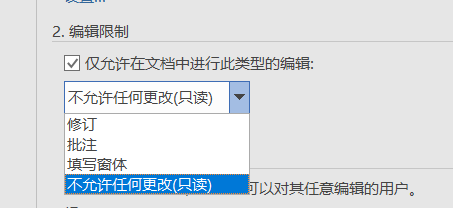
Après la sélection, cliquez sur [Oui, démarrer la protection forcée] en bas de la page ci-dessus, puis une boîte de dialogue apparaîtra. Entrez et reconfirmez le mot de passe que vous souhaitez définir, et la « Modification restreinte » de Word sera définie.
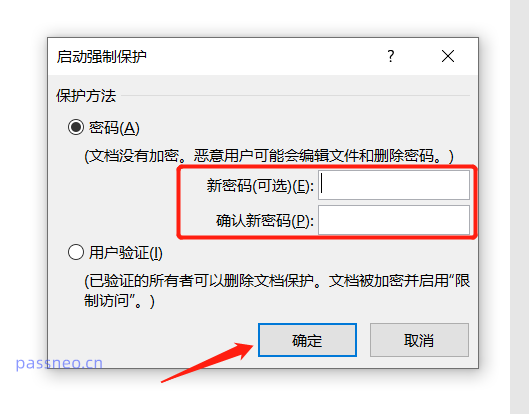
En fonction de l'étendue de la restriction, vous pouvez voir que les options liées à l'édition du document Word sont toutes grises et ne peuvent pas être cliquées, imprimées ou enregistrées.
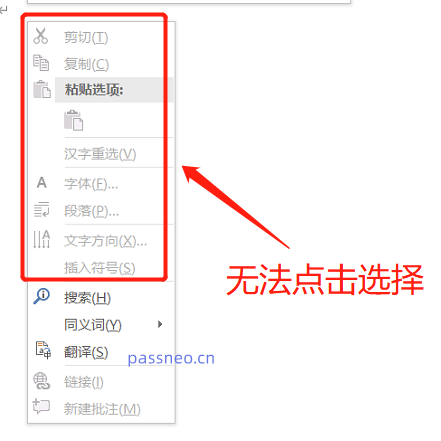
Si le document Word n'a plus besoin de protection, ou si vous devez le modifier vous-même, nous pouvons supprimer la protection.
Sélectionnez de la même manière [Review]-[Restrict Editing] dans le menu.

Une nouvelle page apparaît sur le côté droit du document, cliquez sur [Arrêter la protection] ci-dessous, puis dans la boîte de dialogue contextuelle, saisissez le mot de passe initialement défini, cliquez sur [OK], la « Modification restreinte » du document Word s'affichera. être annulé et vous pouvez le modifier.
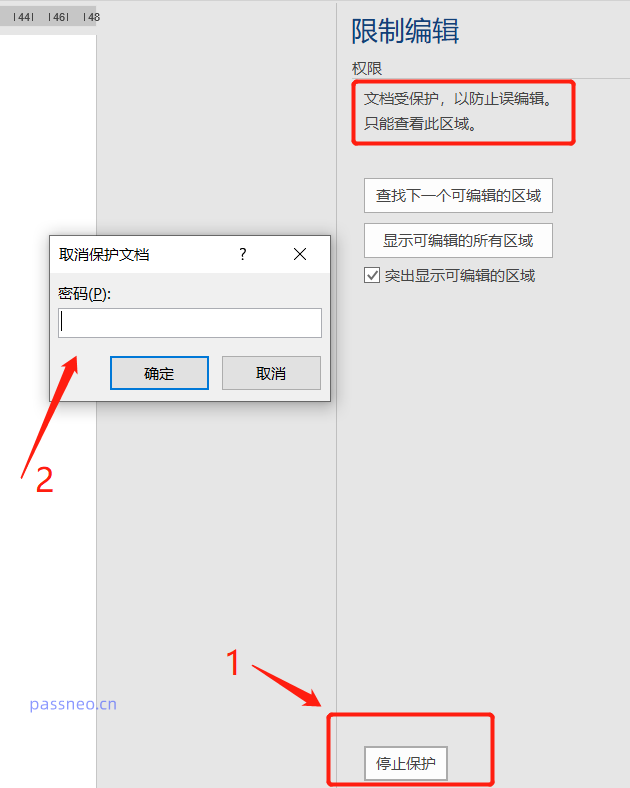
Comme vous pouvez le voir ci-dessus, vous devez saisir un mot de passe pour annuler la « modification restreinte » dans le document Word. Si vous craignez d'oublier le mot de passe, nous pouvons définir le « mode lecture seule ».
Lorsqu'un document Word est en « mode lecture seule », le contenu du document peut être édité et modifié, mais le document original ne peut pas être enregistré directement, ce qui peut être considéré comme protégeant le contenu du document.
Le paramètre est également très simple. Cliquez sur l'option [Fichier] du document Word, puis cliquez sur [Information] - [Protéger le document] - [Toujours ouvrir en lecture seule], et le « mode lecture seule » est défini.
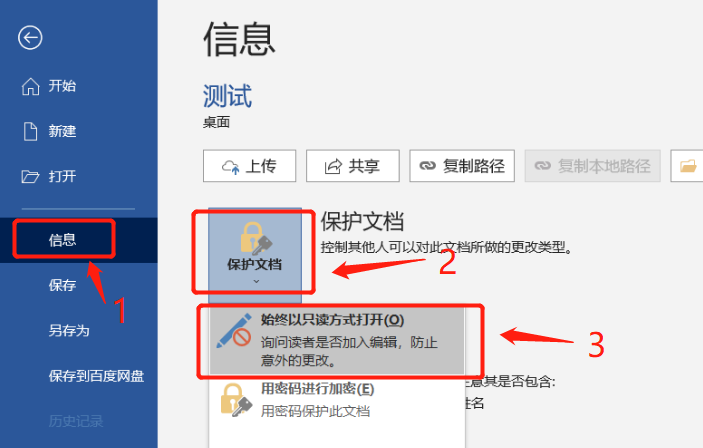
L'annulation du "mode lecture seule" ne nécessite pas de mot de passe. Suivez le chemin défini et cliquez à nouveau sur [Fichier]-[Information]-[Protéger le document]-[Toujours ouvrir en lecture seule] pour annuler.
Bien sûr, même si le document Word a configuré une « protection par restriction » et que vous oubliez le mot de passe plus tard, ne vous inquiétez pas, nous pouvons essayer d'autres outils. Prenez l'outil de récupération de mot de passe Pepsi Niu Word comme exemple, sélectionnez l'option [Sans restriction]. module pour supprimer directement les restrictions des documents Word, aucun mot de passe requis.
Lien vers l'outil : Outil de récupération de mot de passe Pepsi Niu Word
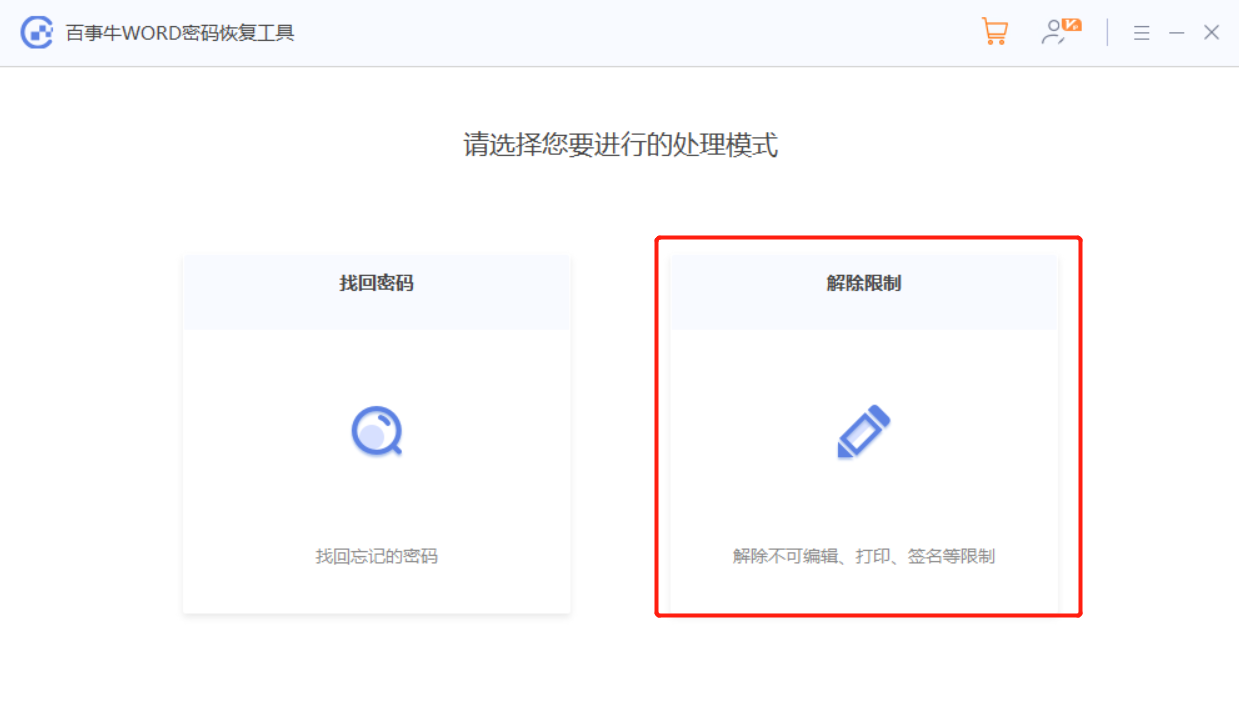
Le document Word une fois la restriction levée sera enregistré en tant que nouveau document. Cliquez sur [Aller à la vue] pour le trouver.
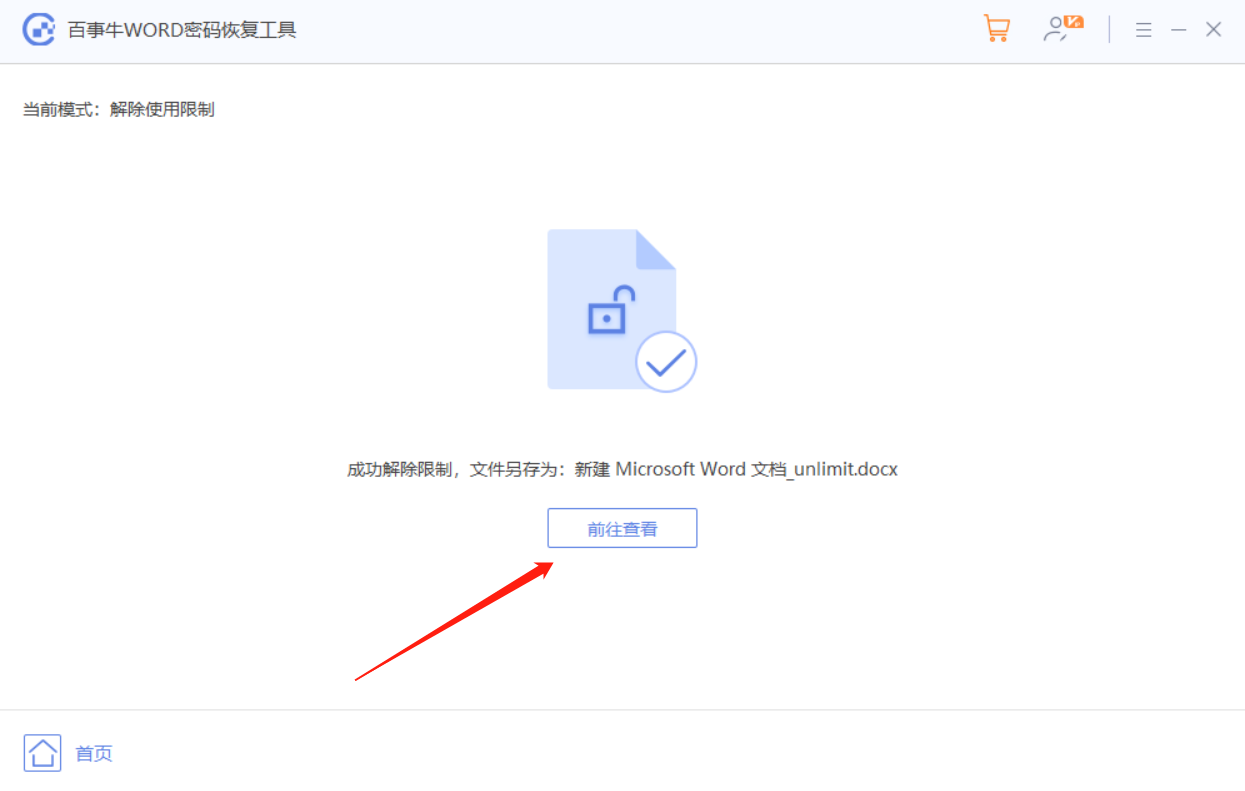
Ce qui précède est le contenu détaillé de. pour plus d'informations, suivez d'autres articles connexes sur le site Web de PHP en chinois!
Articles Liés
Voir plus- Explication détaillée sur la façon d'ouvrir et de lire les fichiers CSV
- Étapes et précautions pour l'ouverture et le traitement des fichiers au format CSV
- Méthodes et conseils pour ouvrir des fichiers CSV : Convient à une variété de logiciels
- Un guide rapide sur la manipulation des fichiers CSV
- Apprenez à ouvrir et à utiliser correctement les fichiers CSV

